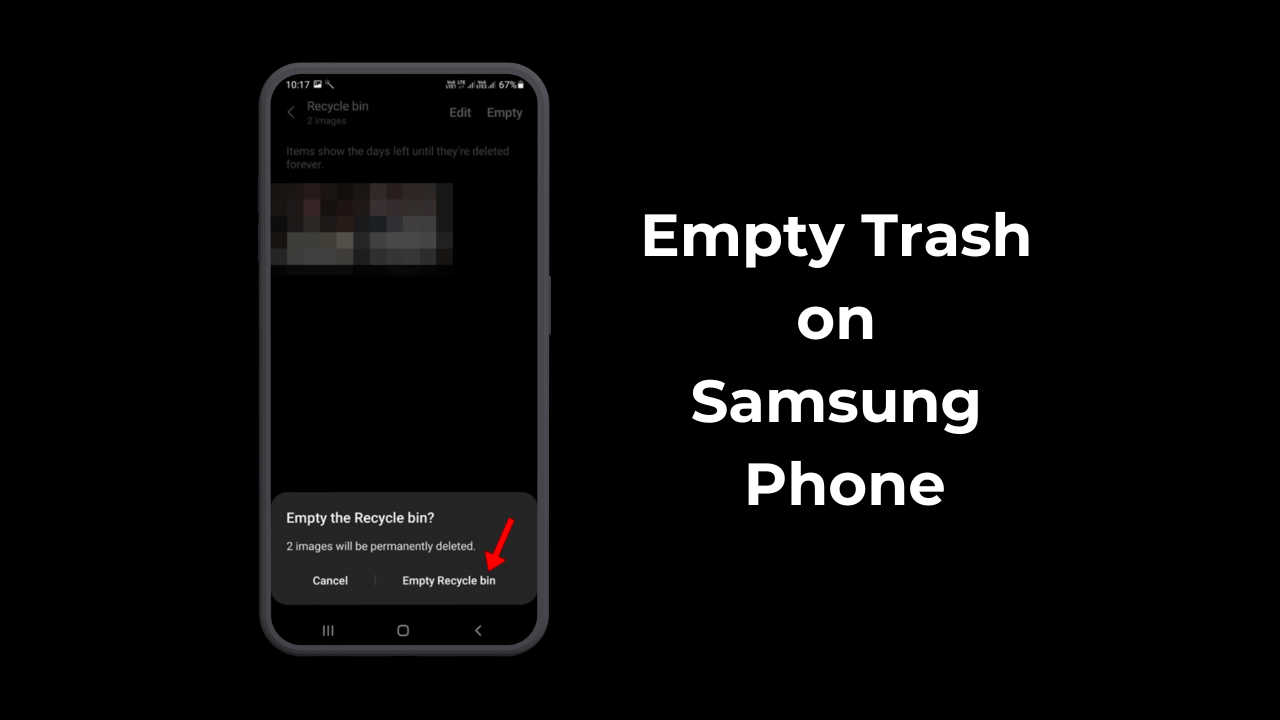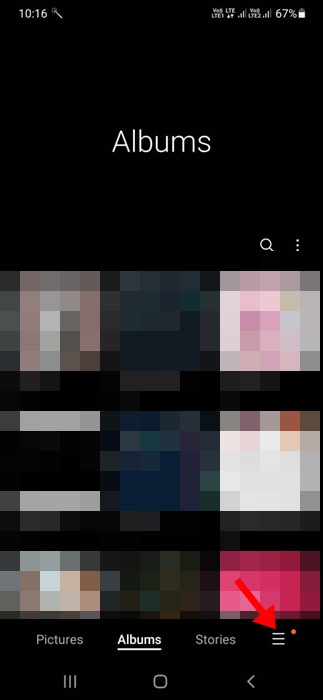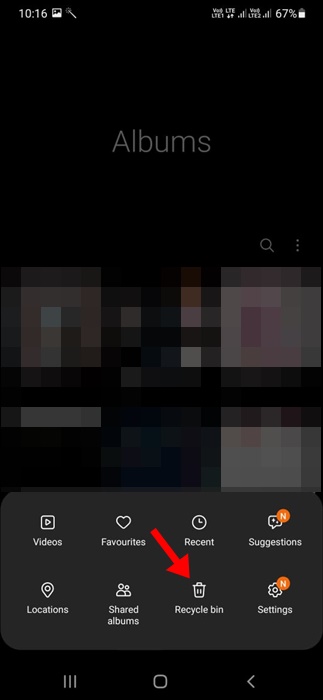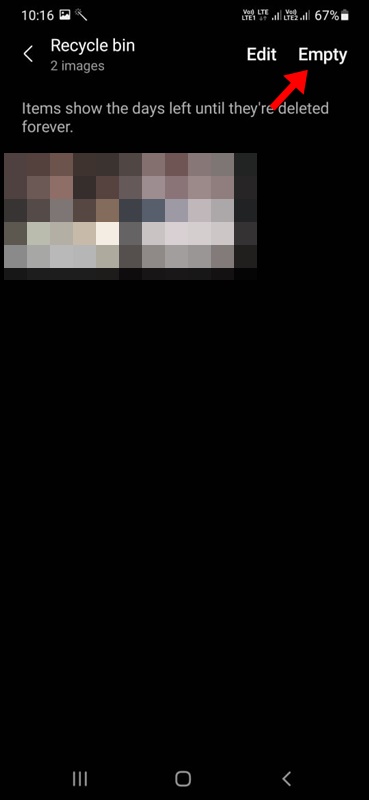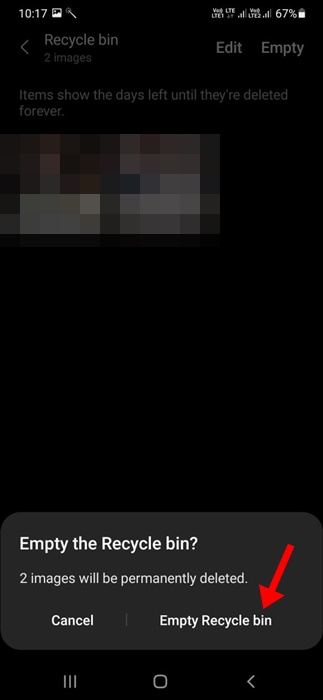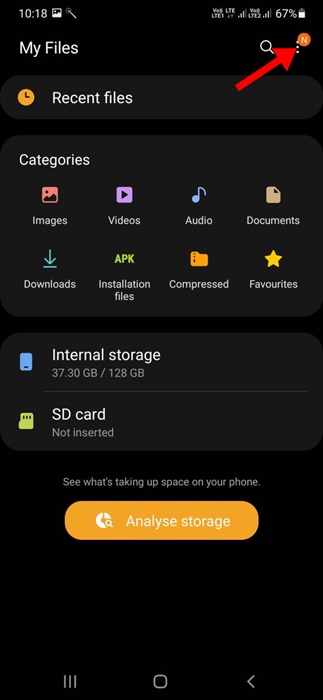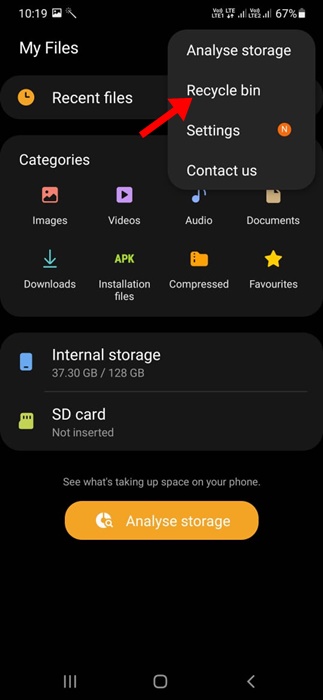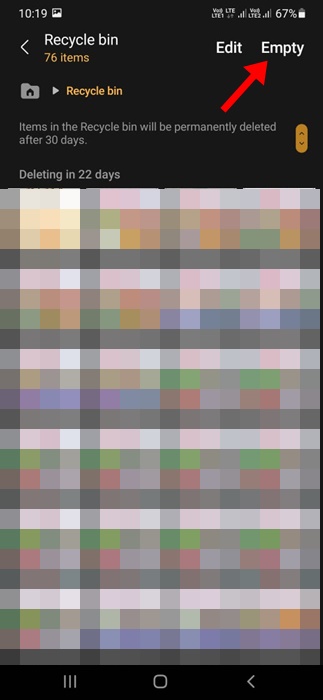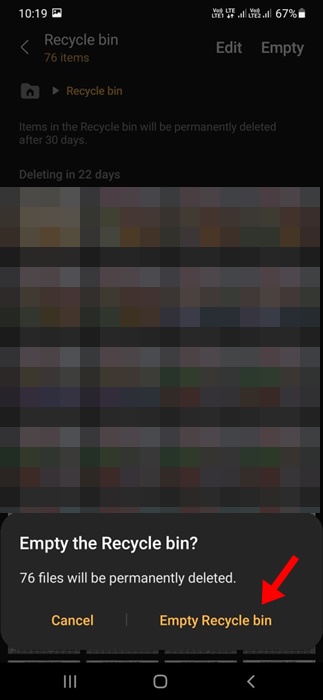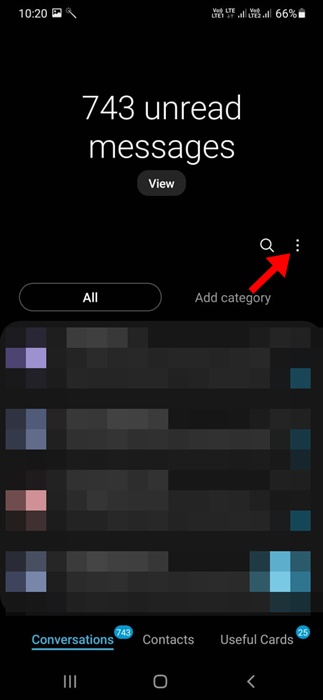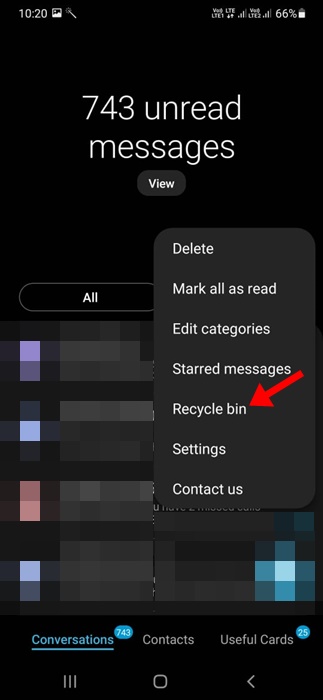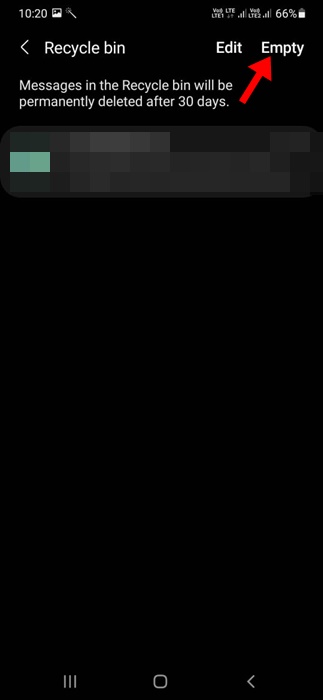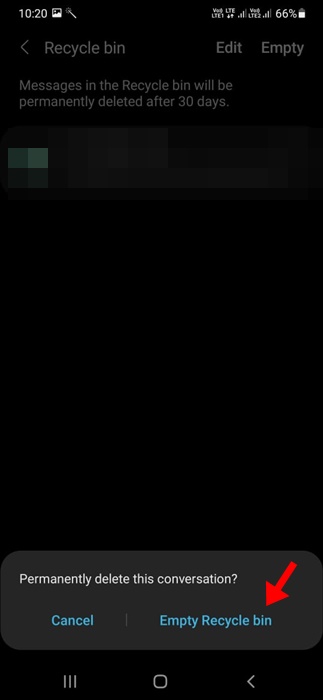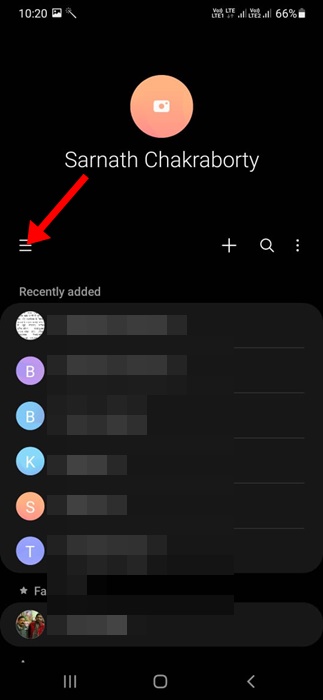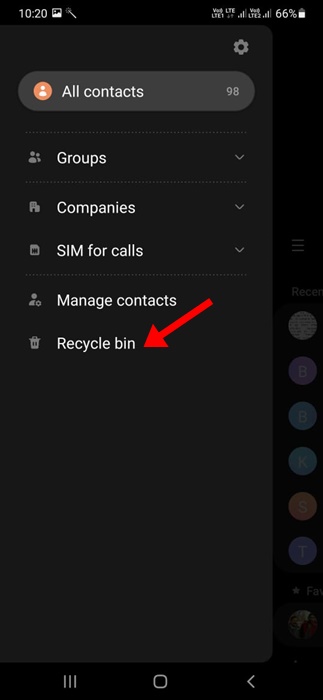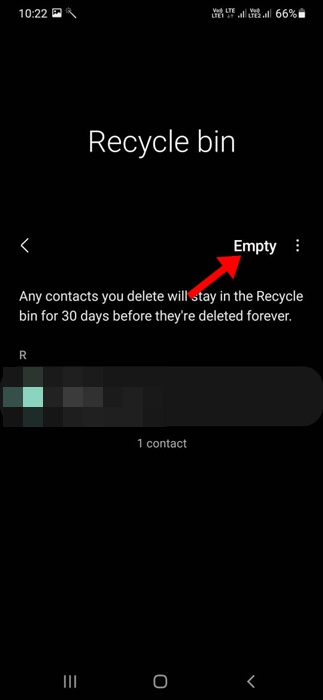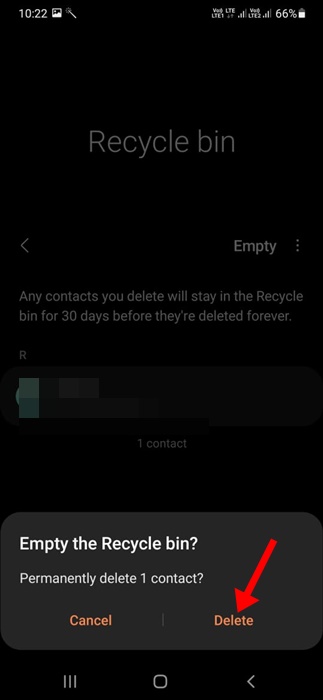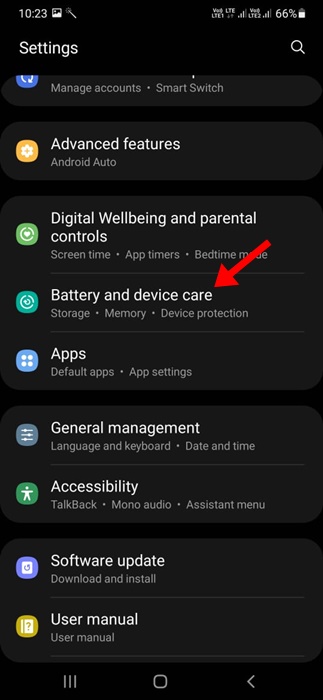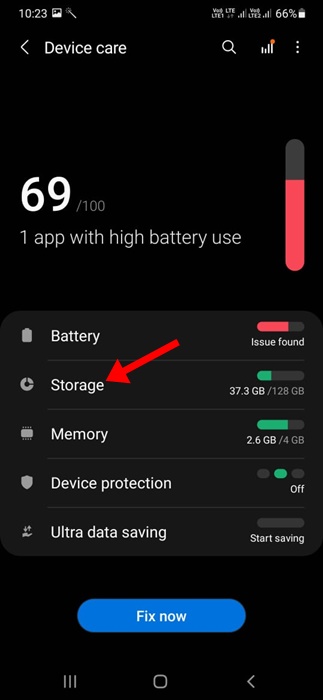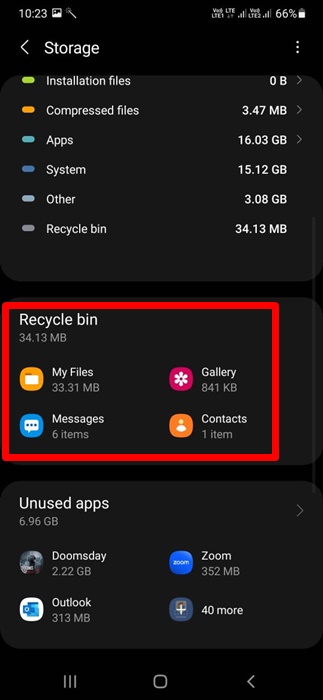Как и в случае со смартфонами всех марок, на смартфонах Samsung Galaxy есть специальная корзина для мусора. В папке «Корзина» телефонов Samsung хранятся фотографии, видео, контакты, сообщения, файлы и другие файлы, которые вы удаляете.
Папка «Корзина» на смартфоне Samsung очень полезна, поскольку в ней хранятся все удаленные элементы, что позволяет вам просмотреть их позже. Это убережет вас от случайного удаления, но что, если у вас есть своего рода хранилище и вам нужно больше места для новых приложений или файлов?
Чтобы освободить место на телефонах Samsung Galaxy, вы можете проверить папку «Корзина» и удалить хранящиеся там элементы. Таким образом, вы сможете избавиться от ненужных вещей и освободить место для хранения.
Содержание
Как очистить корзину на телефоне Samsung
Итак, если вы являетесь пользователем телефона Samsung Galaxy и ищете способы освободить место для хранения данных, продолжайте читать статью. Ниже мы рассказали, как очистить корзину на телефоне Samsung. Давайте начнем.
1. Как очистить корзину в Галерее Samsung
Удаленные фотографии и видео остаются в папке «Корзина» приложения «Галерея». Вот как можно избавиться от мусора в Галерее Samsung.
1. Для начала откройте приложение Samsung Gallery.
2. На главном экране нажмите гамбургер-меню в правом нижнем углу.
3. В появившемся меню нажмите «Корзина» или Корзина.
4. Когда откроется папка «Корзина» или «Корзина», нажмите Очистить в правом верхнем углу.
5. В запросе подтверждения нажмите Очистить корзину.
Вот и все! Это очистит мусор приложения Samsung Gallery.
2. Как очистить мусор в файлах Samsung
Файлы, которые вы удаляете с телефона Samsung Galaxy, также попадают в папку «Корзина». Вот как очистить корзину в Samsung Files.
1. Откройте приложение Samsung Files.
2. Когда откроется приложение «Файлы», нажмите на три точки.
3. В появившемся меню выберите Корзина.
4. Затем в папке «Корзина» нажмите Очистить.
5. В запросе подтверждения нажмите Очистить корзину.
Вот и все! Вот как легко очистить корзину приложения «Файлы» на телефоне Samsung.
3. Как очистить корзину сообщений Samsung
В приложении Samsung Messages также есть папка «Корзина», содержащая все удаленные SMS. Вот как можно легко очистить корзину сообщений Samsung.
1. Откройте приложение «Сообщения Samsung».
2. Когда приложение откроется, нажмите три точки в правом верхнем углу.
3. В появившемся меню выберите Корзина.
4. Когда откроется папка «Корзина сообщений», нажмите Очистить в правом верхнем углу.
5. В запросе подтверждения нажмите Очистить корзину.
Все сохраненные сообщения будут немедленно удалены.
4. Как очистить корзину в Samsung Contacts?
Не многие знают, но в приложении Samsung Contacts есть папка «Корзина», в которой хранятся все удаленные контакты. Вот как можно очистить корзину в Samsung Contacts.
1. Откройте приложение Samsung Contacts на своем телефоне.
2. Когда приложение откроется, нажмите гамбургер-меню в левом верхнем углу.
3. В появившемся меню выберите Корзина.
4. На экране «Корзина» нажмите Очистить.
5. В запросе подтверждения нажмите Удалить.
Вот и все! Это приведет к удалению всех контактов, сохраненных в папке «Корзина» приложения Samsung Contacts.
5. Как очистить файлы корзины из всех приложений одновременно
Если вы не хотите вручную очищать файлы мусора, сохраненные всеми приложениями Samsung, вы можете использовать приложение Device Care, чтобы избавиться от всех файлов мусора за один раз. Вот что вам нужно сделать.
1. Откройте приложение «Настройки» на телефоне Samsung.
2. Когда откроется приложение «Настройки», нажмите Уход за аккумулятором и устройством.
3. На экране «Уход за устройством» нажмите Хранилище.
4. На экране «Хранилище» прокрутите вниз до раздела Корзина.
5. Теперь нажмите на приложения, файлы корзины которых вы хотите очистить. Когда откроется папка корзины приложения, нажмите Очистить.
Вот и все! Вот как можно одновременно очистить мусор из всех приложений на телефоне Samsung.
Итак, это все о том, как очистить мусор на телефоне Samsung Galaxy. Если вам нужна дополнительная помощь по удалению мусорных файлов на телефоне Galaxy, сообщите нам об этом в комментариях ниже. Кроме того, если это руководство окажется для вас полезным, не забудьте поделиться им с друзьями.